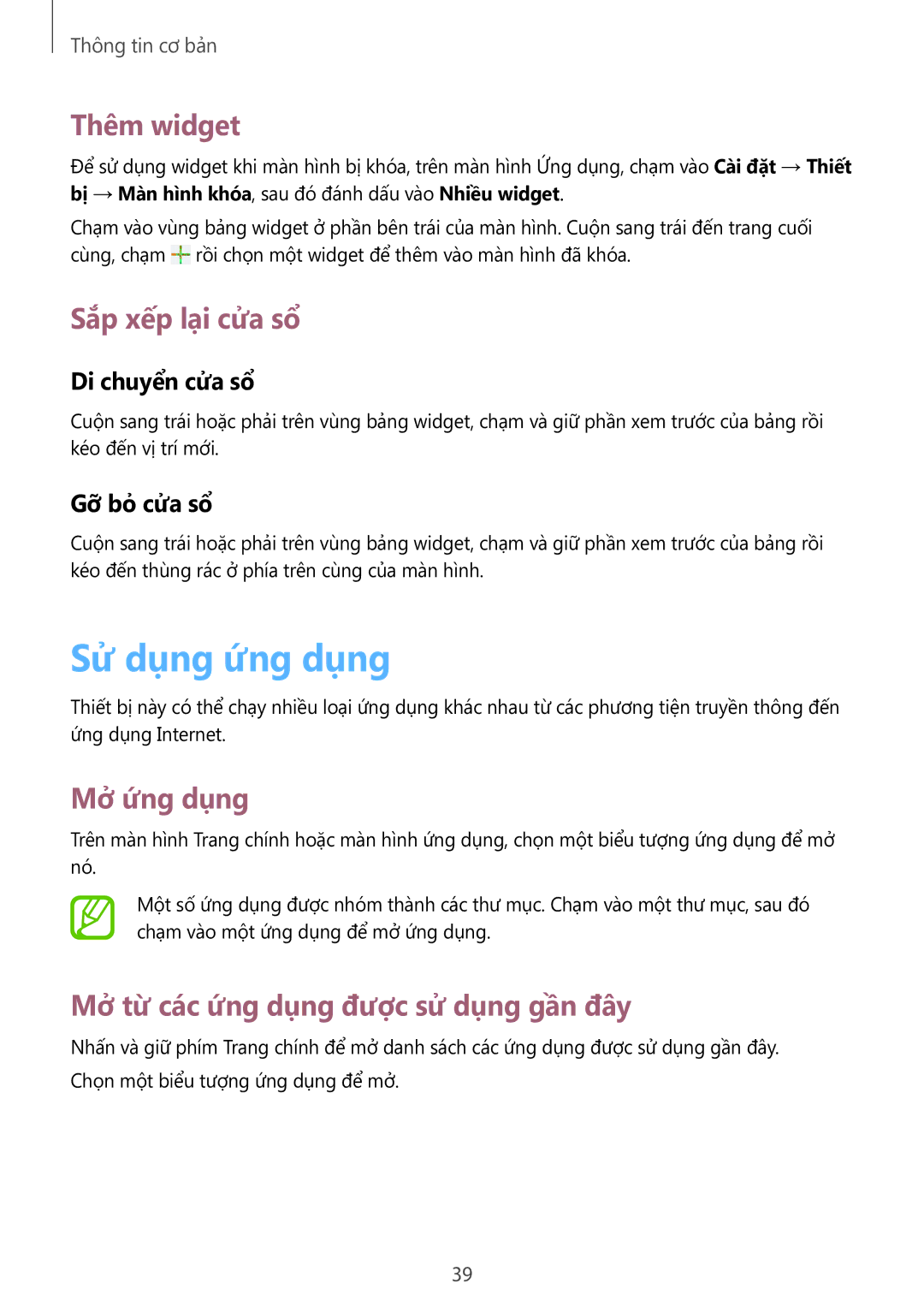Thông tin cơ bản
Thêm widget
Để sử dụng widget khi màn hình bị khóa, trên màn hình Ứng dụng, chạm vào Cài đặt → Thiết bị → Màn hình khóa, sau đó đánh dấu vào Nhiều widget.
Chạm vào vùng bảng widget ở phần bên trái của màn hình. Cuộn sang trái đến trang cuối cùng, chạm ![]() rồi chọn một widget để thêm vào màn hình đã khóa.
rồi chọn một widget để thêm vào màn hình đã khóa.
Sắp xếp lại cửa sổ
Di chuyển cửa sổ
Cuộn sang trái hoặc phải trên vùng bảng widget, chạm và giữ phần xem trước của bảng rồi kéo đến vị trí mới.
Gỡ bỏ cửa sổ
Cuộn sang trái hoặc phải trên vùng bảng widget, chạm và giữ phần xem trước của bảng rồi kéo đến thùng rác ở phía trên cùng của màn hình.
Sử dụng ứng dụng
Thiết bị này có thể chạy nhiều loại ứng dụng khác nhau từ các phương tiện truyền thông đến ứng dụng Internet.
Mở ứng dụng
Trên màn hình Trang chính hoặc màn hình ứng dụng, chọn một biểu tượng ứng dụng để mở nó.
Một số ứng dụng được nhóm thành các thư mục. Chạm vào một thư mục, sau đó chạm vào một ứng dụng để mở ứng dụng.
Mở từ các ứng dụng được sử dụng gần đây
Nhấn và giữ phím Trang chính để mở danh sách các ứng dụng được sử dụng gần đây. Chọn một biểu tượng ứng dụng để mở.
39